SkinTune是一款Photoshop扩展插件,其内建有非洲、亚洲、拉丁美洲等五个区域的肤色图库,拥有超过4.5万种接近真实肤色的色彩。能够允许你自动修整人物皮肤颜色工具,包括旋转调整、曲线色彩调整、饱和度、颜色转换等各项色彩控制。
安装方法:
解压后把文件夹中的所有.DAT及.8bf格式文件复制到PS安装目录中的“Plug-Ins”文件夹中。
然后启动PS在滤镜中找到Photo Tune这款滤镜,运行后需要注册前两项可以随便输,最后一项输入下面的序列号即可运行。
使用范例:
1. 运行Photoshop,并打开需要调整的图像,在本例中我们打开如题图所示图片。
2. 选择菜单“滤镜→PhotoTune→SkinTune”,运行SkinTune(如图1)。此时原始图像显示在左侧的窗口中,右侧的窗口为空,“色彩/控制”工具为不可用。

图1 初始运行SkinTune
3. 将鼠标移至左侧窗口的原始图像上,鼠标指针变成“吸管”的样式,在图像中肤色较为自然的部位(避开高光和阴影)单击鼠标左键,会弹出一个快捷菜单(如图2)。菜单列出了五个区域选择范围,依次是非洲、亚洲、欧洲、拉丁美洲、中东。由于人物为中国美女,所以本例中我们选择亚洲(可调节右侧窗口旁的“缩放工具”滑块以方便观察原图)。

图2 进行肤色区域选择
4. 此时,Skintune会根据区域选择自动计算出修正后的色彩,并在右侧的窗口中即时显示结果。同时在左右窗口的外侧会显示选择区域的色彩参数值(RGB、CMYK、SB),以便为用户提供参考(如图3)。

图3 自动优化的结果
5. 使用“色彩/控制工具”对图像色彩进行微调(如图4),步骤3选定的颜色经计算修正后,在色彩样本中显示为带绿色边框的“目标色”,用鼠标选取不同的色块,可即时改变当前图像效果。如果想对比多个效果进行比较,可使用“快照”工具为当前效果图像“拍照”,并使它显示在左侧窗口中。快照图像与原始图像可从窗口下方的下拉菜单进行切换。

图4 丰富的色彩/控制工具
6. 当图片效果处理满意后,选择“OK”,SkinTune程序关闭,并退出到Photoshop中,用户可存盘退出或进行其它的处理。
SkinTune支持操作历史保存和载入,支持Photoshop的“动作”命令,用户可以此进行批量处理。同时,SkinTune也支持对图像的选区和层进行操作,以免影响整张图像的色彩效果。
SkinTune的肤色处理功能相当的细腻实用。傻瓜式的自动优化,加之强大的色彩图库支持和精确的参数调整,完全可以满足一般用户和专业用户的选择。使用时,用户不一定生硬地按实际情况套用区域选择,有时看似错误的选择却能产生出人意料的效果(图5)。

图5 不同区域选择的自动优化结果















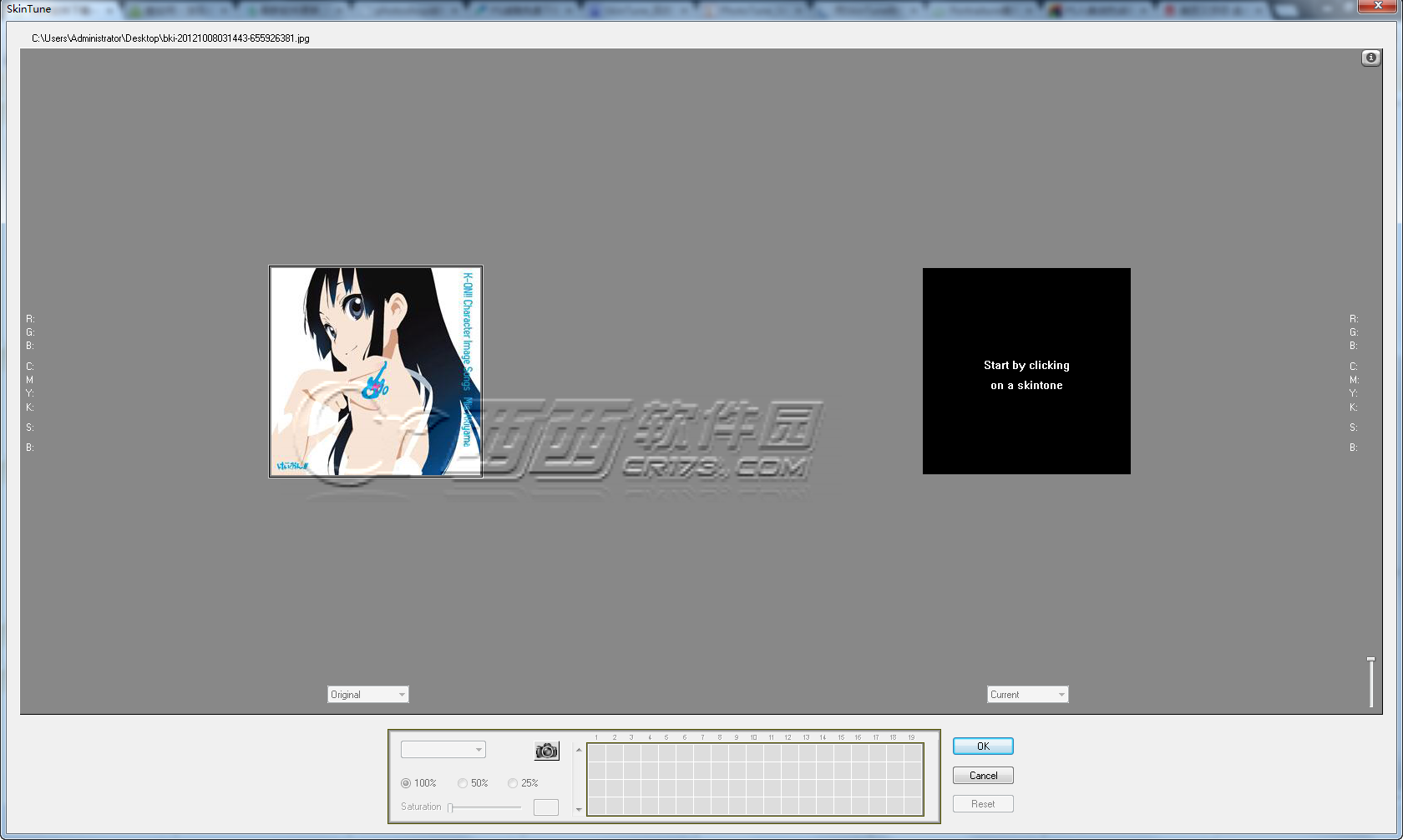

 大小: 24.5M
大小: 24.5M
 大小: 3.5M
大小: 3.5M
 AE-pr调色插件Magic Bullet Looksv1.41 汉化版
AE-pr调色插件Magic Bullet Looksv1.41 汉化版  cad坐标标注插件v1.73版
cad坐标标注插件v1.73版  coreldraw x4插件包+完美补丁北极鱼
coreldraw x4插件包+完美补丁北极鱼  PS抠图插件(Vertus Fluid Mask)v3.3.15 汉化版
PS抠图插件(Vertus Fluid Mask)v3.3.15 汉化版  64种高清水花笔刷
64种高清水花笔刷  专业图像降噪滤镜(Noiseware)5.0.0.7 专业修正版
专业图像降噪滤镜(Noiseware)5.0.0.7 专业修正版  ps影楼调色动作大全(75个)
ps影楼调色动作大全(75个)  VRay20122.10.01 SP1 中文版
VRay20122.10.01 SP1 中文版  AE+汉化插件shine
AE+汉化插件shine  VRay20102.10.01 SP1 汉化破解版
VRay20102.10.01 SP1 汉化破解版  会声会影转场下载效果200个打包
会声会影转场下载效果200个打包  ps头发笔刷
ps头发笔刷  Trapcode for AE CS5\CS4插件全集
Trapcode for AE CS5\CS4插件全集  魔镜coreldraw增强插件2.5周年免费版
魔镜coreldraw增强插件2.5周年免费版  SUAPP中文建筑插件集2.55 for SU7 安装版
SUAPP中文建筑插件集2.55 for SU7 安装版  Piccure for Photoshop(PS去模糊软件)v1.0.2 注册版
Piccure for Photoshop(PS去模糊软件)v1.0.2 注册版  coreldraw插件合集包西西整理
coreldraw插件合集包西西整理